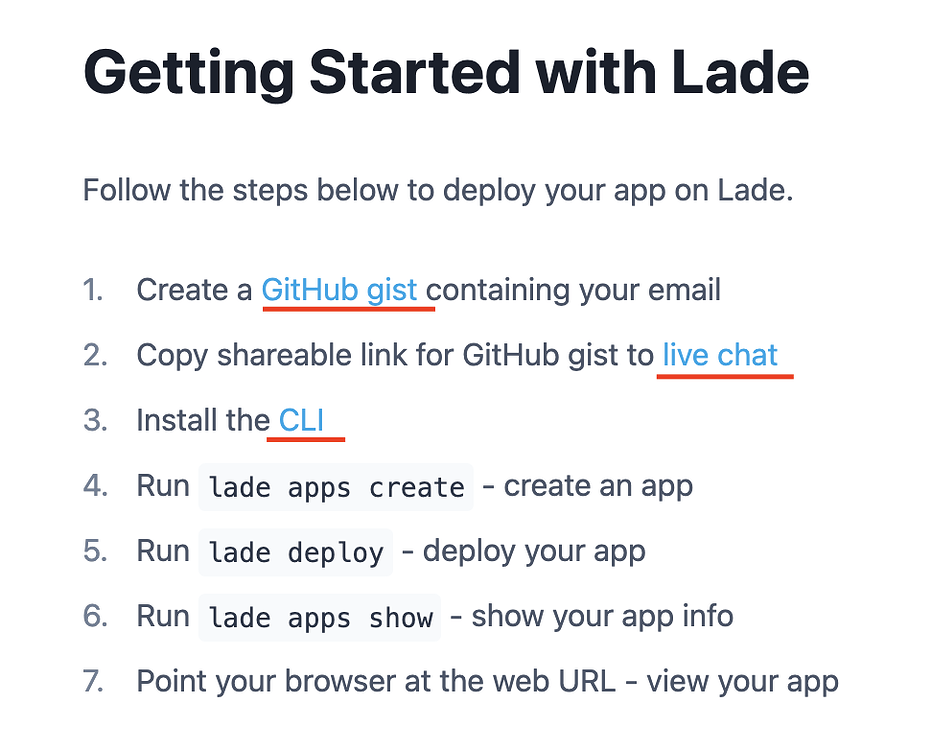搜索到
95
篇与
的结果
-
![白嫖Lade io保姆级教程 从注册到搭建vmess节点应用,可开3个1C128MB实例,8个地区可选!]() 白嫖Lade io保姆级教程 从注册到搭建vmess节点应用,可开3个1C128MB实例,8个地区可选! 白嫖Lade io保姆级教程 从注册到搭建vmess节点应用,可开3个1C128MB实例,8个地区可选!本文转自: 科技共享 去看看 YTB 一、注册账号打开:https://www.lade.io/,开始注册。GitHub 绑定福利:GitHub 账号 ≥180 天,永久免费填写必须的信息,验证账号:去你的邮箱查收,并完成账号验证,重新登录,看到下面这个图代表登录成功了接下来进行github账号验证,按图中红色标识的三个操作(1. 创建gist, 2. 得到gist连接发给live chat, 3. 再次输入邮箱,约1分钟会给你审核结果), 具体看下面的截图(如下图在github创建gist)(创建成功后,复制地址栏中的连接)(回到Lade.io,点击live chat,将刚复制的连接发个chat)(chat会让你再次输入mail地址)最好是晚上操作(倒时差),是人工审核的(提交后等待约1分钟,如果你的github账号不足6个月,会是这个提示(不成功)(验证成功会返回这个消息){dotted startColor="#ff6c6c" endColor="#1989fa"/}二、部署应用打开https://github.com/eooce/Sing-box/tree/main/nodejs 下载图中三个文件修改start.sh文件(重点,也是唯一需要修改的文件)说明:需要修改的配置如下图红色标识(如果不需要扎针,关于nezha的可以留空)。隧道token和自定义域名。用文本编辑器打开start.sh编辑 argo 域名、json、端口、节点名称等信息,保存。可用fscarmen大佬的ArgoX Cloudflare Json 生成网轻松获取: https://fscarmen.cloudflare.now.cc下载官网的lade连接程序如果是windows则可将lade.exe扔进windows系统文件夹方便调用,如果觉得有安全风险,完成设置后删除即可输入:lade(检测)输入:lade login(登录)输入注册邮箱输入密码输入:cd (3个文件的目录)输入:lade apps create (自定义名字)输入:lade deploy --app (名字)下载安装输入:lade logs -a (名字)查看状态输入:lade apps show (名字)输入:lade apps remove (名字)#删除项目从日志中复制节点信息,导入V2ray N即可玩耍了。到此为止,lade的应用就算部署完成了。我这里部署的是nodejs应用,当然你也可以举一反三,部署python应用.一个账号可以3个1C128MB实例项目,每月100G出站流量,不会休眠,8个地区可选,能日本、新加坡、美国都开一个容器方便用,Vultr的服务器,直连速度一般,套CF隧道优选速度还挺快的{dotted startColor="#ff6c6c" endColor="#1989fa"/}三、有大佬打包成一键脚本MAC OS/Linux的一键脚本:(直接在终端中运行以下命令即可自动下载并执行脚本。)bash <(curl -l -s https://raw.githubusercontent.com/byJoey/ladefree/refs/heads/main/install.sh)Windows的一键脚本:以管理员身份运行 PowerShell: 为了确保 Lade CLI 能够正确安装到系统路径,并执行其他需要权限的操作,强烈建议以管理员身份运行 PowerShell。一行命令运行脚本: 重要安全提示: 以下命令使用了 -ExecutionPolicy Bypass 参数,它会绕过 PowerShell 的执行策略,允许运行任何脚本。请确保你完全信任此脚本的来源,否则可能存在安全风险。Invoke-WebRequest -Uri "https://raw.githubusercontent.com/byJoey/ladefree/main/install.ps1" -OutFile "$env:TEMP\install.ps1"; PowerShell -ExecutionPolicy Bypass -File "$env:TEMP\install.ps1"; Remove-Item "$env:TEMP\install.ps1" -ErrorAction SilentlyContinue
白嫖Lade io保姆级教程 从注册到搭建vmess节点应用,可开3个1C128MB实例,8个地区可选! 白嫖Lade io保姆级教程 从注册到搭建vmess节点应用,可开3个1C128MB实例,8个地区可选!本文转自: 科技共享 去看看 YTB 一、注册账号打开:https://www.lade.io/,开始注册。GitHub 绑定福利:GitHub 账号 ≥180 天,永久免费填写必须的信息,验证账号:去你的邮箱查收,并完成账号验证,重新登录,看到下面这个图代表登录成功了接下来进行github账号验证,按图中红色标识的三个操作(1. 创建gist, 2. 得到gist连接发给live chat, 3. 再次输入邮箱,约1分钟会给你审核结果), 具体看下面的截图(如下图在github创建gist)(创建成功后,复制地址栏中的连接)(回到Lade.io,点击live chat,将刚复制的连接发个chat)(chat会让你再次输入mail地址)最好是晚上操作(倒时差),是人工审核的(提交后等待约1分钟,如果你的github账号不足6个月,会是这个提示(不成功)(验证成功会返回这个消息){dotted startColor="#ff6c6c" endColor="#1989fa"/}二、部署应用打开https://github.com/eooce/Sing-box/tree/main/nodejs 下载图中三个文件修改start.sh文件(重点,也是唯一需要修改的文件)说明:需要修改的配置如下图红色标识(如果不需要扎针,关于nezha的可以留空)。隧道token和自定义域名。用文本编辑器打开start.sh编辑 argo 域名、json、端口、节点名称等信息,保存。可用fscarmen大佬的ArgoX Cloudflare Json 生成网轻松获取: https://fscarmen.cloudflare.now.cc下载官网的lade连接程序如果是windows则可将lade.exe扔进windows系统文件夹方便调用,如果觉得有安全风险,完成设置后删除即可输入:lade(检测)输入:lade login(登录)输入注册邮箱输入密码输入:cd (3个文件的目录)输入:lade apps create (自定义名字)输入:lade deploy --app (名字)下载安装输入:lade logs -a (名字)查看状态输入:lade apps show (名字)输入:lade apps remove (名字)#删除项目从日志中复制节点信息,导入V2ray N即可玩耍了。到此为止,lade的应用就算部署完成了。我这里部署的是nodejs应用,当然你也可以举一反三,部署python应用.一个账号可以3个1C128MB实例项目,每月100G出站流量,不会休眠,8个地区可选,能日本、新加坡、美国都开一个容器方便用,Vultr的服务器,直连速度一般,套CF隧道优选速度还挺快的{dotted startColor="#ff6c6c" endColor="#1989fa"/}三、有大佬打包成一键脚本MAC OS/Linux的一键脚本:(直接在终端中运行以下命令即可自动下载并执行脚本。)bash <(curl -l -s https://raw.githubusercontent.com/byJoey/ladefree/refs/heads/main/install.sh)Windows的一键脚本:以管理员身份运行 PowerShell: 为了确保 Lade CLI 能够正确安装到系统路径,并执行其他需要权限的操作,强烈建议以管理员身份运行 PowerShell。一行命令运行脚本: 重要安全提示: 以下命令使用了 -ExecutionPolicy Bypass 参数,它会绕过 PowerShell 的执行策略,允许运行任何脚本。请确保你完全信任此脚本的来源,否则可能存在安全风险。Invoke-WebRequest -Uri "https://raw.githubusercontent.com/byJoey/ladefree/main/install.ps1" -OutFile "$env:TEMP\install.ps1"; PowerShell -ExecutionPolicy Bypass -File "$env:TEMP\install.ps1"; Remove-Item "$env:TEMP\install.ps1" -ErrorAction SilentlyContinue -
![部署一个独享视频网站,海量资源,高清不限速]() 部署一个独享视频网站,海量资源,高清不限速 部署一个独享视频网站,海量资源,高清不限速项目地址:https://github.com/LibreSpark/LibreTV本文 参考 非凡采集站:http://ffzy5.tv/爱坤资源:iKun资源https://www.ikunzy.com/ikun/help.html暴风资源:暴风资源https://bfzy.tv/help/?home苹果cms官方 https://www.applecms.cc赞片cms官网 https://www.zanpiancms.com量子资源网:量子资源站帮助中心http://lzizy.net/help/新浪资源网:新浪资源—-备用采集接口https://www.xinlangzy.com/help/虎牙资源网:虎牙资源—-采集接口http://huyazy.net/help/光速资源网: 光速资源—-备用采集接口https://www.guangsuzy.com/help/极速资源网:帮助中心-极速资源https://www.jisuzy.com/index.php/help/index.html红牛资源网:红牛资源—-备用采集接口https://hongniuzy.net/help/如意资源网:如意资源网-www.ryzyw.com魔爪资源网:魔爪资源采集https://mzzy.me/华为吧资源:华为吧资源https://dbzy.com/豆瓣资源站:豆瓣资源站https://dbzy.com/茅台资源站:茅台资源站https://mtzy.me/索尼资源:索尼资源网https://suonizy.net/U酷资源站:u酷资源站https://ukuzy0.com/快车资源站:快车资源网https://kuaichezy.com/金鹰资源站:金鹰资源采集网https://jinyingzy.com/淘片资源站:淘片资源网https://www.taopianzy.com/卧龙资源站:卧龙资源网https://wolongzyw.com/牛牛资源站:牛牛资源网欢迎您https://niuniuzy.cc/小绵羊资源站:小绵羊视频解析平台https://vs.okcdn100.top/虾米资源站:虾米资源站-官采https://zy.hls.one/麒麟资源站:麒麟资源站https://www.qilinzyz.com/蜂巢资源站:蜂巢片库 – 苹果cms – 海洋cms – 影视站采集https://fczy908.com/豪华资源站:豪华资源https://haohuazy.com/魔都资源站:魔都资源网 – 打造全网最优质资源网https://moduzy.com/火花资源站:火花官采 – 官方影片地址实时采集https://cj.huohua.live/速播资源站:速播资源https://www.suboziyuan.net/黑木耳资源站:黑木耳资源站https://heimuer.tv/
部署一个独享视频网站,海量资源,高清不限速 部署一个独享视频网站,海量资源,高清不限速项目地址:https://github.com/LibreSpark/LibreTV本文 参考 非凡采集站:http://ffzy5.tv/爱坤资源:iKun资源https://www.ikunzy.com/ikun/help.html暴风资源:暴风资源https://bfzy.tv/help/?home苹果cms官方 https://www.applecms.cc赞片cms官网 https://www.zanpiancms.com量子资源网:量子资源站帮助中心http://lzizy.net/help/新浪资源网:新浪资源—-备用采集接口https://www.xinlangzy.com/help/虎牙资源网:虎牙资源—-采集接口http://huyazy.net/help/光速资源网: 光速资源—-备用采集接口https://www.guangsuzy.com/help/极速资源网:帮助中心-极速资源https://www.jisuzy.com/index.php/help/index.html红牛资源网:红牛资源—-备用采集接口https://hongniuzy.net/help/如意资源网:如意资源网-www.ryzyw.com魔爪资源网:魔爪资源采集https://mzzy.me/华为吧资源:华为吧资源https://dbzy.com/豆瓣资源站:豆瓣资源站https://dbzy.com/茅台资源站:茅台资源站https://mtzy.me/索尼资源:索尼资源网https://suonizy.net/U酷资源站:u酷资源站https://ukuzy0.com/快车资源站:快车资源网https://kuaichezy.com/金鹰资源站:金鹰资源采集网https://jinyingzy.com/淘片资源站:淘片资源网https://www.taopianzy.com/卧龙资源站:卧龙资源网https://wolongzyw.com/牛牛资源站:牛牛资源网欢迎您https://niuniuzy.cc/小绵羊资源站:小绵羊视频解析平台https://vs.okcdn100.top/虾米资源站:虾米资源站-官采https://zy.hls.one/麒麟资源站:麒麟资源站https://www.qilinzyz.com/蜂巢资源站:蜂巢片库 – 苹果cms – 海洋cms – 影视站采集https://fczy908.com/豪华资源站:豪华资源https://haohuazy.com/魔都资源站:魔都资源网 – 打造全网最优质资源网https://moduzy.com/火花资源站:火花官采 – 官方影片地址实时采集https://cj.huohua.live/速播资源站:速播资源https://www.suboziyuan.net/黑木耳资源站:黑木耳资源站https://heimuer.tv/ -
![永久免费web主机,轻松建节点,无限流量]() 永久免费web主机,轻松建节点,无限流量 永久免费web主机,轻松建节点,无限流量本文转自 饭奇骏的博客 , 具体设置细节请参考视频地址 非常适合轻量级项目或节点搭建,以下是详细的使用指南。注册地址 webhostmost 【其它类似的虚拟空间也可以使用】特点:永久免费:无广告,数据安全,提供无限SSL证书。磁盘空间:125MB,适合小型项目或节点。高可用性:99.9%的正常运行时间,良好的安全性和速度, 45天必须登录帐号一次 。注册与设置步骤一、注册账号:访问注册页面,选择一个国家(不建议日本,建议选 美国,是原生IP )。输入一个域名(不需要归属验证,但不能是二级域名,系统会检查是否已被占用)。填写个人信息,可以使用真实信息或通过身份生成器生成虚拟信息(邮箱需真实)。选择服务器所在地(如日本),勾选条款并点击“Checkout”。邮箱验证:注册后会收到一封确认邮件,点击链接完成邮箱验证。二、域名设置:复制服务器IP地址。在域名管理页面添加DNS记录,设置子域名并绑定IP。启用IP代理状态并保存。将系统中的默认域名更改为自定义域名,等待设置生效。三、安装节点 方法1: 【已失效,只能参考,用最新的方法3】将界面语言切换为中文(可选)。打开开发工具中的终端,进入项目目录。 搭建节点项目: node-ws 使用提供的安装命令,将域名替换为自定义域名后执行。【注意: 记得 把命令中的 yourdomain 改为你真实的域名 】curl -Ls https://raw.githubusercontent.com/frankiejun/node-ws/refs/heads/test/setup.sh > setup.sh && chmod +x setup.sh && ./setup.sh yourdomain安装完成后, 复制生成的命令 。配置Node.js应用:进入“Website管理”页面,选择“Node.js App”,创建新应用。添加环境变量(如UUID),若仅搭建节点则无需额外探针配置。点击“创建”完成应用部署。Node-ws说明 用于node环境的玩具和容器,基于node三方ws库,集成哪吒探针服务,可自行添加环境变量UUID一般需要设置哪吒设置需要:1、NEZHA_SERVER,哪吒v1填写形式:nz.abc.com:8008 哪吒v0填写形式:nz.abc.com2、NEZHA_KEY,哪吒v1的NZ_CLIENT_SECRET或v0的agent端口域名/sub查看节点信息,也是订阅地址,包含 https:// 或 http:// 前缀,非标端口,域名:端口/sub验证节点:返回终端,检查进程是否启动(查看是否有index.js进程)。输入子域名(如sub.你的域名),获取节点链接。将链接导入到V2Ray客户端,测试延迟和速度。如果节点不通,可访问你的域名/SUB激活后再测试。自定义优化避免运行脚本:官方教程建议直接运行脚本,但可能因前后端同步问题导致启动缓慢或状态异常。解决方案:手动编写脚本在后台运行核心程序,简化启动流程并提高稳定性。测试结果延迟:节点连接稳定,延迟正常。速度:作为免费无限流量节点,速度表现不错,可作为serv00的替代品(仅限节点功能)。方法2: 科技共享 【已失效,只能参考,用最新的方法3】在文件放入代码:public_html项目 代码地址 回到面板点击左栏 Website Management➡NodeJs APP➡Create application➡CREATE先看图Node.js version➡v22Application root➡domains/xxx.xxxx.com/public_html (替换自己的完整域名)切记不要填写错误Application startup file➡app.js点击Add variable添加环境变量DOMAIN➡你的域名PORT ➡端口(自己随便填写别人没用过的端口)UUID➡生成的uuidNEZHA_SERVER➡哪吒探针地址(没有可以不填)NEZHA_PORT ➡哪吒探针端口(没有可以不填)NEZHA_KEY➡哪吒探针密钥(没有可以不填)回到 Development Tools terminal。刚才创建完成 Node.js 应用后会页面出现一行命令,将此命令复制到 terminal 中回车获取权限,之后再输入 npm i 安装依赖。 public_html/18/lib/package.json导入到v2中,在设置一下 跳过脸书认证 就可以了如果访问是503请更换端口或检查有无错误换端口请重新点击Run JS script方法3: 科技共享 视频 项目 代码地址 进入nodejs :server服务区号.webhostmost.com:2222/evo/user/plugins/nodejs_selector#/在app.js中的53行-59行依次填写UUID、PROT、DOMIN到面板点击左栏 Website Management➡NodeJs APP➡Create application➡CREATE先看视频Node.js version➡v22Application root➡public_htmlApplication startup file➡app.js返回面板点击左下角网站管理NodeJs应用程序创建应用程序创建先看视频Node.js版本22应用程序根目录服务器public_html应用程序启动文件jsapp.js域名/UUID导入到v2中就可以使用,追求速度可以进行优选IP三、账号保活保活 项目地址 转到你 fork 的仓库页面。点击 Settings,然后在左侧菜单中选择 Secrets。添加以下 Secrets:WEBHOST: 账号信息,格式 账号1:密码 账号2:密码 账号3:密码四、节点保活可使用 workers_keep 文件进行节点保活保活及节点信息地址:https://你已解析在CF的域名/你的uuid多个地址之间用空格隔开addEventListener('scheduled', event => event.waitUntil(handleScheduled())); // 每个保活网页之间用空格或者,或者,间隔开,网页前带https:// const urlString = 'https://保活网页1 https://保活网页2 https://保活网页3 ………'; const urls = urlString.split(/[\s,,]+/); const TIMEOUT = 5000; async function fetchWithTimeout(url) { const controller = new AbortController(); const timeout = setTimeout(() => controller.abort(), TIMEOUT); try { await fetch(url, { signal: controller.signal }); console.log(`✅ 成功: ${url}`); } catch (error) { console.warn(`❌ 访问失败: ${url}, 错误: ${error.message}`); } finally { clearTimeout(timeout); } } async function handleScheduled() { console.log('⏳ 任务开始'); await Promise.all(urls.map(fetchWithTimeout)); console.log('📊 任务结束'); }
永久免费web主机,轻松建节点,无限流量 永久免费web主机,轻松建节点,无限流量本文转自 饭奇骏的博客 , 具体设置细节请参考视频地址 非常适合轻量级项目或节点搭建,以下是详细的使用指南。注册地址 webhostmost 【其它类似的虚拟空间也可以使用】特点:永久免费:无广告,数据安全,提供无限SSL证书。磁盘空间:125MB,适合小型项目或节点。高可用性:99.9%的正常运行时间,良好的安全性和速度, 45天必须登录帐号一次 。注册与设置步骤一、注册账号:访问注册页面,选择一个国家(不建议日本,建议选 美国,是原生IP )。输入一个域名(不需要归属验证,但不能是二级域名,系统会检查是否已被占用)。填写个人信息,可以使用真实信息或通过身份生成器生成虚拟信息(邮箱需真实)。选择服务器所在地(如日本),勾选条款并点击“Checkout”。邮箱验证:注册后会收到一封确认邮件,点击链接完成邮箱验证。二、域名设置:复制服务器IP地址。在域名管理页面添加DNS记录,设置子域名并绑定IP。启用IP代理状态并保存。将系统中的默认域名更改为自定义域名,等待设置生效。三、安装节点 方法1: 【已失效,只能参考,用最新的方法3】将界面语言切换为中文(可选)。打开开发工具中的终端,进入项目目录。 搭建节点项目: node-ws 使用提供的安装命令,将域名替换为自定义域名后执行。【注意: 记得 把命令中的 yourdomain 改为你真实的域名 】curl -Ls https://raw.githubusercontent.com/frankiejun/node-ws/refs/heads/test/setup.sh > setup.sh && chmod +x setup.sh && ./setup.sh yourdomain安装完成后, 复制生成的命令 。配置Node.js应用:进入“Website管理”页面,选择“Node.js App”,创建新应用。添加环境变量(如UUID),若仅搭建节点则无需额外探针配置。点击“创建”完成应用部署。Node-ws说明 用于node环境的玩具和容器,基于node三方ws库,集成哪吒探针服务,可自行添加环境变量UUID一般需要设置哪吒设置需要:1、NEZHA_SERVER,哪吒v1填写形式:nz.abc.com:8008 哪吒v0填写形式:nz.abc.com2、NEZHA_KEY,哪吒v1的NZ_CLIENT_SECRET或v0的agent端口域名/sub查看节点信息,也是订阅地址,包含 https:// 或 http:// 前缀,非标端口,域名:端口/sub验证节点:返回终端,检查进程是否启动(查看是否有index.js进程)。输入子域名(如sub.你的域名),获取节点链接。将链接导入到V2Ray客户端,测试延迟和速度。如果节点不通,可访问你的域名/SUB激活后再测试。自定义优化避免运行脚本:官方教程建议直接运行脚本,但可能因前后端同步问题导致启动缓慢或状态异常。解决方案:手动编写脚本在后台运行核心程序,简化启动流程并提高稳定性。测试结果延迟:节点连接稳定,延迟正常。速度:作为免费无限流量节点,速度表现不错,可作为serv00的替代品(仅限节点功能)。方法2: 科技共享 【已失效,只能参考,用最新的方法3】在文件放入代码:public_html项目 代码地址 回到面板点击左栏 Website Management➡NodeJs APP➡Create application➡CREATE先看图Node.js version➡v22Application root➡domains/xxx.xxxx.com/public_html (替换自己的完整域名)切记不要填写错误Application startup file➡app.js点击Add variable添加环境变量DOMAIN➡你的域名PORT ➡端口(自己随便填写别人没用过的端口)UUID➡生成的uuidNEZHA_SERVER➡哪吒探针地址(没有可以不填)NEZHA_PORT ➡哪吒探针端口(没有可以不填)NEZHA_KEY➡哪吒探针密钥(没有可以不填)回到 Development Tools terminal。刚才创建完成 Node.js 应用后会页面出现一行命令,将此命令复制到 terminal 中回车获取权限,之后再输入 npm i 安装依赖。 public_html/18/lib/package.json导入到v2中,在设置一下 跳过脸书认证 就可以了如果访问是503请更换端口或检查有无错误换端口请重新点击Run JS script方法3: 科技共享 视频 项目 代码地址 进入nodejs :server服务区号.webhostmost.com:2222/evo/user/plugins/nodejs_selector#/在app.js中的53行-59行依次填写UUID、PROT、DOMIN到面板点击左栏 Website Management➡NodeJs APP➡Create application➡CREATE先看视频Node.js version➡v22Application root➡public_htmlApplication startup file➡app.js返回面板点击左下角网站管理NodeJs应用程序创建应用程序创建先看视频Node.js版本22应用程序根目录服务器public_html应用程序启动文件jsapp.js域名/UUID导入到v2中就可以使用,追求速度可以进行优选IP三、账号保活保活 项目地址 转到你 fork 的仓库页面。点击 Settings,然后在左侧菜单中选择 Secrets。添加以下 Secrets:WEBHOST: 账号信息,格式 账号1:密码 账号2:密码 账号3:密码四、节点保活可使用 workers_keep 文件进行节点保活保活及节点信息地址:https://你已解析在CF的域名/你的uuid多个地址之间用空格隔开addEventListener('scheduled', event => event.waitUntil(handleScheduled())); // 每个保活网页之间用空格或者,或者,间隔开,网页前带https:// const urlString = 'https://保活网页1 https://保活网页2 https://保活网页3 ………'; const urls = urlString.split(/[\s,,]+/); const TIMEOUT = 5000; async function fetchWithTimeout(url) { const controller = new AbortController(); const timeout = setTimeout(() => controller.abort(), TIMEOUT); try { await fetch(url, { signal: controller.signal }); console.log(`✅ 成功: ${url}`); } catch (error) { console.warn(`❌ 访问失败: ${url}, 错误: ${error.message}`); } finally { clearTimeout(timeout); } } async function handleScheduled() { console.log('⏳ 任务开始'); await Promise.all(urls.map(fetchWithTimeout)); console.log('📊 任务结束'); } -
![BitsFlowCloud PHX 高延迟解决]() BitsFlowCloud PHX 高延迟解决 BitsFlowCloud PHX 高延迟解决修改命令sudo sh -c 'echo "nameserver 1.1.1.1 nameserver 8.8.8.8 nameserver 2606:4700:4700::1111 nameserver 2001:4860:4860::8888" > /etc/resolv.conf'要检查运行:sysctl -p然后尝试重启网络systemctl restart networking然后检查v4或v6ping google.comping6 google.com修改后root@bits:~# ping google.com PING google.com(lcphxq-ab-in-x0e.1e100.net (2607:f8b0:402a:80c::200e)) 56 data bytes 64 bytes from lcphxq-ab-in-x0e.1e100.net (2607:f8b0:402a:80c::200e): icmp_seq=1 ttl=121 time=0.282 ms 64 bytes from lcphxq-ab-in-x0e.1e100.net (2607:f8b0:402a:80c::200e): icmp_seq=2 ttl=121 time=0.288 ms
BitsFlowCloud PHX 高延迟解决 BitsFlowCloud PHX 高延迟解决修改命令sudo sh -c 'echo "nameserver 1.1.1.1 nameserver 8.8.8.8 nameserver 2606:4700:4700::1111 nameserver 2001:4860:4860::8888" > /etc/resolv.conf'要检查运行:sysctl -p然后尝试重启网络systemctl restart networking然后检查v4或v6ping google.comping6 google.com修改后root@bits:~# ping google.com PING google.com(lcphxq-ab-in-x0e.1e100.net (2607:f8b0:402a:80c::200e)) 56 data bytes 64 bytes from lcphxq-ab-in-x0e.1e100.net (2607:f8b0:402a:80c::200e): icmp_seq=1 ttl=121 time=0.282 ms 64 bytes from lcphxq-ab-in-x0e.1e100.net (2607:f8b0:402a:80c::200e): icmp_seq=2 ttl=121 time=0.288 ms -
![Claw Cloud 免费容器平台部署webssh教程]() Claw Cloud 免费容器平台部署webssh教程 Claw Cloud 免费容器平台 搭建 WebSSH 远程终端 教程 WebSSH 可以让你直接通过网页访问 VPS 终端,非常适合远程管理小鸡。【 参考配置:0.1c 125M或256M, 每天0.01+0.01或0.02=0.02或0.03,当然越大越好 】一、打开 App Launchpad → Create App App Name 随便填写镜像名称填入:1、 喜欢这个github项目jrohy/webssh端口:50322、 另一风格github项目darktohka/webssh-docker端口:8080二、域名解析好后部署。其它细节、域名解析等自己查找。注意事项:Claw 某些容器初次启动可能解析慢,建议多等待几分钟后再尝试访问。
Claw Cloud 免费容器平台部署webssh教程 Claw Cloud 免费容器平台 搭建 WebSSH 远程终端 教程 WebSSH 可以让你直接通过网页访问 VPS 终端,非常适合远程管理小鸡。【 参考配置:0.1c 125M或256M, 每天0.01+0.01或0.02=0.02或0.03,当然越大越好 】一、打开 App Launchpad → Create App App Name 随便填写镜像名称填入:1、 喜欢这个github项目jrohy/webssh端口:50322、 另一风格github项目darktohka/webssh-docker端口:8080二、域名解析好后部署。其它细节、域名解析等自己查找。注意事项:Claw 某些容器初次启动可能解析慢,建议多等待几分钟后再尝试访问。 -
![特殊符号大全【2025年4月29更新】]() 特殊符号大全【2025年4月29更新】 特殊符号大全【2025年4月29更新】本文转载和参考自: 脚本之家 喜欢的:🌻🌿🍀☘🌶️🍎🍒🌺🦋⌚⏰⚽⚾🏀🏐🌐✅☑✔✖❌❎➕-➗💯♠︎ ♣︎ ♥︎ ♦︎💠★☆❶❷❸❹❺❻❼❽❾❿ ➀➁➂➃➄➅➆➇➈➉数字符号① ② ③ ④ ⑤ ⑥ ⑦ ⑧ ⑨ ⑩ ⑪ ⑫ ⑬ ⑭ ⑮ ⑯ ⑰ ⑱ ⑲ ⑳⑴ ⑵ ⑶ ⑷ ⑸ ⑹ ⑺ ⑻ ⑼ ⑽ ⑾ ⑿ ⒀ ⒁ ⒂ ⒃ ⒄ ⒅ ⒆ ⒇⒈ ⒉ ⒊ ⒋ ⒌ ⒍ ⒎ ⒏ ⒐ ⒑ ⒒ ⒓ ⒔ ⒕ ⒖ ⒗ ⒘ ⒙ ⒚ ⒛㊀ ㊁ ㊂ ㊃ ㊄ ㊅ ㊆ ㊇ ㊈ ㊉㈠ ㈡ ㈢ ㈣ ㈤ ㈥ ㈦ ㈧ ㈨ ㈩№ ½ ⅓ ⅔ ¼ ¾ ⅛ ⅜ ⅝ ⅞希腊数字Ⅰ Ⅱ Ⅲ Ⅳ Ⅴ Ⅵ Ⅶ Ⅷ Ⅸ Ⅹ Ⅺ Ⅻⅰ ⅱ ⅲ ⅳ ⅴ ⅵ ⅶ ⅷ ⅸ ⅹ ⅺ ⅻ月份符号㋀ ㋁ ㋂ ㋃ ㋄ ㋅ ㋆ ㋇ ㋈ ㋉ ㋊ ㋋日期符号㏠ ㏡ ㏢ ㏣ ㏤ ㏥ ㏦ ㏧ ㏨ ㏩ ㏪ ㏫ ㏬ ㏭ ㏮ ㏯ ㏰ ㏱ ㏲ ㏳ ㏴ ㏵ ㏶ ㏷ ㏸ ㏹ ㏺ ㏻ ㏼ ㏽ ㏾时间符号㍘ ㍙ ㍚ ㍛ ㍜ ㍝ ㍞ ㍟ ㍠ ㍡ ㍢ ㍣ ㍤ ㍥ ㍦ ㍧ ㍨ ㍩ ㍪ ㍫ ㍬ ㍭ ㍮ ㍯ ㍰特殊中文字符㊐ ㊊ ㊎ ㊍ ㊌ ㊋ ㊏ ㊑ ㊒ ㊓ ㊔ ㊕ ㊖ ㊗ ㊘ ㊜ ㊝ ㊞ ㊟ ㊠ ㊡㊢ ㊩ ㊪ ㊫ ㊬ ㊭ ㊮ ㊯ ㊰ ㊙ ㊚ ㊛ ㊣ ㊤ ㊥ ㊦ ㊧ ㊨囍 ㈱ ㍿ 卐 卍 ォミ灬 彡 ツ音乐符号♩ ♪ ♫ ♬ ¶ ♭ ♯ ♮ ∮ ‖ § Ψ英文字母符号⒜ ⒝ ⒞ ⒟ ⒠ ⒡ ⒢ ⒣ ⒤ ⒥ ⒦ ⒧ ⒨ ⒩ ⒪ ⒫ ⒬ ⒭ ⒮ ⒯ ⒰ ⒱ ⒲ ⒳ ⒴ ⒵ⓐ ⓑ ⓒ ⓓ ⓔ ⓕ ⓖ ⓗ ⓘ ⓙ ⓚ ⓛ ⓜ ⓝ ⓞ ⓟ ⓠ ⓡ ⓢ ⓣ ⓤ ⓥ ⓦ ⓧ ⓨ ⓩⒶ Ⓑ Ⓒ Ⓓ Ⓔ Ⓕ Ⓖ Ⓗ Ⓘ Ⓙ Ⓚ Ⓛ Ⓜ Ⓝ Ⓞ Ⓟ Ⓠ Ⓡ Ⓢ Ⓣ Ⓤ Ⓥ Ⓦ Ⓧ Ⓨ Ⓩ大写数字零 壹 贰 叁 肆 伍 陆 柒 捌 玖 佰 仟 万 亿天气符号晴:☀☼♨ 多云:☁☂ 夜晚:☽☾ 雪:❄❅❆☃单位符号版权符号© ®温度符号℃ ℉性别符号♂ ♀平方米符号㎡℗ Ω ㏎  ㎎ ㎏ ㎜ ㎝ ㎞ ㎡ ㏄ ㏎ ㏑ ㏒ ㏕ ℡ % ‰ °′″ ¢ ℅货币符号人民币符号¥港元符号HK$ 或 HKD美元符号$日元符号¥(和人民币符号一样,日元单位日文写法:円)欧元符号€英镑符号£其他₴$₰¢₤₳₲₪₵₣₱฿¤₡₮₭₩ރ₢₥₫₦zł﷼₠₧₯₨Kčर₹ƒ₸¢表格符号┏ ┳ ┓┌ ┬ ┐╔ ╦ ╗╓ ╥ ╖╒ ╤ ╕╭ ╮╱ ╲ ─│┱ ┲ ╃ ╄┣ ╋ ┫├ ┼ ┤╠ ╬ ╣╟ ╫ ╢╞ ╪ ╡╰ ╯╲ ╱ ━ ┇┅ ┋┗ ┻ ┛└ ┴ ┘╚ ╩ ╝╙ ╨ ╜╘ ╧ ╛═║ ︴ ﹏ ﹋ ﹌米字符号✱ ✲ ✳ ❃ ✾ ✽ ✼ ✻ ✺ ✹ ✸ ✷ ✶ ✵ ✴ ❄ ❅ ❆ ❇ ❈ ❉ ❊ ❋ ✱心形符号❤♡♥❥♠♣♤ღ❣星星符号★☆✡✦✧✩✪✫✬✭✮✯✰对号错号符号对号☑✓✔√错号☓☒✘ㄨ✕✖✗方形符号❏❐❑❒▏▐░▒▓▔▕■□▢▣▤▥▦▧▨▩▪▫▬▭▮▯ˍ∎⊞⊟⊠⊡⋄▱◆◇◈◧◨◩◪◫◙ ◘ ▀ ▁ ▂ ▃ ▄ ▅ ▆ ▇ ▉ ▊▋█ ▌▍▎▰圆形符号⊙●○◎◕¤☪❂✪☻☼Θ⊖⊘⊕⊚⊛⊜⊝◉◌◍◐◑◒◓◔⊗◖◗◯三角符号◤◥◄►▶◀◣◢▲▼ ▸◂▴▾△▽▷◁⊿▻◅▵▿▹◃∆◬◭◮∇☢八卦符号乾☰兑☱离☲震☳巽☴坎☵艮☶坤☷ ☯标点符号。,、:∶;‘’“”〝〞ˆˇ﹕︰﹔﹖﹑·¨.¸;´?!~—|‖"〃`@﹫¡¿﹏﹋︴々﹟#﹩$﹠&﹪%﹡﹢×﹦‐ ̄¯―﹨˜﹍﹎_-~()〈〉‹›﹛﹜『』〖〗[]《》〔〕{}「」【】︵︷︿︹︽_︶︸﹀︺︾ˉ﹂﹄︼﹁﹃︻▲●□…→中文拼音符号ā á ǎ à ō ó ǒ ò ē é ě è ī í ǐ ì ū ú ǔ ù ǖ ǘ ǚ ǜ ü ê ɑ ń ň ǹ ɡㄅㄆㄇㄈㄉㄊㄋㄌㄍㄎㄏㄐㄑㄒㄓㄔㄕㄖㄗㄘㄙㄚㄛㄜㄝㄞㄟㄠㄡㄢㄣㄤㄥㄦㄧㄨㄩ日文符号ぁあぃいぅうぇえぉおかがきぎくぐけげこごさざしじすずせぜそぞただちぢっつづてでとどなにぬねのはばぱひび ぴ ふ ぶ ぷ へ べ ぺ ほ ぼ ぽ ま み む め も ゃ や ゅ ゆ ょ よ ら り る れ ろ ゎ わ ゐ ゑ を ん ゔ ゕ ゖ ゚ ゛ ゜ ゝ ゞ ゟ ゠ ァ ア ィ イ ゥ ウ ェ エ ォ オ カ ガ キ ギ ク グ ケ ゲ コ ゴ サ ザ シ ジ ス ズ セ ゼ ソ ゾ タ ダ チ ヂ ッ ツ ヅ テ デ ト ド ナ ニ ヌ ネ ノ ハ バ パ ヒ ビ ピ フ ブ プ ヘ ベ ペ ホ ボ ポ マ ミ ム メ モ ャ ヤ ュ ユ ョ ヨ ラ リ ル レ ロ ヮ ワ ヰ ヱ ヲ ン ヴ ヵ ヶ ヷ ヸ ヹ ヺ ・ ー ヽ ヾ ヿ ㍿韩文符号ㄱㄲㄳㄴㄵㄶㄷㄸㄹㄺㄻㄼㄽㄾㄿㅀㅁㅂㅃㅄㅅㅆㅇㅈㅉㅊㅋㅌㅍㅎㅏㅐㅑㅒㅓㅔㅕㅖㅗㅘㅙㅚㅛㅜㅝㅞㅟㅠㅡㅢㅥ ㅦ ㅧ ㅨ ㅩ ㅪ ㅫ ㅬ ㅭ ㅮ ㅯ ㅰ ㅱ ㅲ ㅳ ㅴ ㅵ ㅶ ㅷ ㅸ ㅹ ㅺ ㅻ ㅼ ㅽ ㅾ ㅿ ㆀ ㆁ ㆂ ㆃ ㆄ ㆅ ㆆ ㆇ ㆈ ㆉ ㆊ俄文符号А Б В Г Д Е Ё Ж З И Й К Л М Н О П Р С Т У Ф Х Ц Ч Ш Щ Ъ Ы ЬЭЮЯа б в г д е ё ж з и й к л м н о п р с т у ф х ц ч ш щ ъ ы ь э ю я箭头符号←↑→↓↙↘↖↗↰↱↲↳↴↵↶↺↻↷➝⇄⇅⇆⇇⇈⇉⇊⇋⇌⇍⇎⇏⇐⇑⇒⇓⇔⇕⇖⇗⇘⇙⇚⇛↯↹↔↕⇦⇧⇨⇩➫➬➩➪➭➮➯➱⏎➜➡➥➦➧➨➷➸➻➼➽➸➹➳➤➟➲➢➣➞⇪➚➘➙➛➺⇞⇟⇠⇡⇢⇣⇤⇥↜↝♐➴➵➶↼↽↾↿⇀⇁⇂⇃↞↟↠↡↢↣↤↪↫↬↭↮↯↩⇜⇝↸↚↛↥↦↧↨更多图形符号✐✎✏✑✒✍✉✁✂✃✄✆✉☎☏☢☠☣✈☜☞☝✍☚☛☟✌♤♧♡♢♠♣♥♦☀☁☂❄☃♨웃유❖☽☾☪✿♂♀✪✯☭➳卍卐√×■◆●○◐◑✙☺☻❀⚘♔♕♖♗♘♙♚♛♜♝♞♟♧♡♂♀♠♣♥❤⊙◎☺☻☼▧▨♨◐◑↔↕▪▒◊◦▣▤▥▦▩◘◈◇♬♪♩♭♪の★☆→あぃ£Ю〓§♤♥▶¤✲❈✿✲❈➹☀☂☁【】┱┲❣✚✪✣✤✥✦❉❥❦❧❃❂❁❀✄☪☣☢☠☭ღ▶▷◀◁☀☁☂☃☄★☆☇☈⊙☊☋☌☍ⓛⓞⓥⓔ╬∴☀☆∷﹌の★◎▶☺☻►◄▧▨♨◐◑↔↕↘▀▄█▌◦☼♪の☆→♧ぃ£❤▒▬♦◊◦♠♣▣۰•❤•۰►◄▧▨♨▪▫☼♦⊙●○①⊕◎Θ⊙¤㊣★☆♀◆◇◣◢◥▲▼△▽⊿◤◥✐✌✍✡☜☞⊙◎♥♡▪▫☼♦▐░▒▬♦◊◘◙◦☼♠♣▣▤▥▦▩◘◙◈✄☪☣☢☠☪♈ºº₪¤큐«»™♂✿♥ 表情符号☺ ☻。◕‿◕。 。◕‿◕。 ◕‿-。 ◉◞◟◉⊙‿⊙ ⊙▂⊙ ⊙0⊙ ⊙︿⊙ ⊙ω⊙ ⊙﹏⊙ ⊙△⊙ ⊙▽⊙∩▂∩ ∩0∩ ∩︿∩ ∩ω∩ ∩﹏∩ ∩△∩ ∩▽∩●▂● ●0● ●︿● ●ω● ●﹏● ●△● ●▽●∪▂∪ ∪0∪ ∪︿∪ ∪ω∪ ∪﹏∪ ∪△∪ ∪▽∪≧▂≦ ≧0≦ ≧︿≦ ≧ω≦ ≧﹏≦ ≧△≦ ≧▽≦>▂< >0< >︿< >ω< >﹏< >△< >▽<╯▂╰ ╯0╰ ╯︿╰ ╯ω╰ ╯﹏╰ ╯△╰ ╯▽╰+▂+ +0+ +︿+ +ω+ +﹏+ +△+ +▽+ˋ▂ˊ ˋ0ˊ ˋ︿ˊ ˋωˊ ˋ﹏ˊ ˋ△ˊ ˋ▽ˊˇ▂ˇ ˇ0ˇ ˇ︿ˇ ˇωˇ ˇ﹏ˇ ˇ△ˇ ˇ▽ˇ˙▂˙ ˙0˙ ˙︿˙ ˙ω˙ ˙﹏˙ ˙△˙ ˙▽˙≡(▔﹏▔)≡ ⊙﹏⊙∥∣° ˋ︿ˊ﹀-# ╯︿╰﹀ (=‵′=) <(‵^′)>(ˉ▽ˉ;) (-__-)b \ _ /  ̄□ ̄|| ------(˙<>˙)/------<("""O"""> (‵▽′)ψ(°ο°)~ @ ? (^人^)? (*?↓˙*) (O ^ ~ ^ O)[>/<] ↓。υ。↓ (;°○° ) ( > c < )网名符号艹 丶 灬 丨 彡 丿 丬 巛 o 氵刂 卩 s 宀 卩 刂 阝 肀 忄冫 丿 氵 彡 丬 丨 丩 丬丶 丷 丿 乀 乁 乂 乄 乆 乛 亅 亠 亻 冂 冫 冖 凵 刂 辶 釒 钅 阝 飠 牜 饣卩 卪 厸 厶 厽 孓 宀 巛 巜 彳 廴 彡 彐 彳 忄 扌 攵 氵灬 爫 犭 疒 癶 礻 糹 纟 罒 罓 耂 艹 虍 訁 覀 兦 亼 亽 亖 亗 吂 凸 凹 卝 卍 卐 匸 皕 旡 玊 尐 幵希腊字母Α Β Γ Δ Ε Ζ Η Θ Ι Κ Λ Μ Ν Ξ Ο Π Ρ Σ Τ Υ Φ Χ Ψ Ωα β γ δ ε ζ ν ξ ο π ρ σ η θ ι κ λ μ τ υ φ χ ψ ω数学符号+-×÷﹢﹣±/= ∥∠ ≌ ∽ ≦ ≧ ≒﹤﹥ ≈ ≡ ≠ = ≤ ≥ < > ≮ ≯∷ ∶ ∫ ∮ ∝ ∞ ∧ ∨ ∑ ∏ ∪ ∩ ∈ ∵ ∴ ⊥ ∥ ∠ ⌒ ⊙ √∟⊿ ㏒ ㏑ % ‰
特殊符号大全【2025年4月29更新】 特殊符号大全【2025年4月29更新】本文转载和参考自: 脚本之家 喜欢的:🌻🌿🍀☘🌶️🍎🍒🌺🦋⌚⏰⚽⚾🏀🏐🌐✅☑✔✖❌❎➕-➗💯♠︎ ♣︎ ♥︎ ♦︎💠★☆❶❷❸❹❺❻❼❽❾❿ ➀➁➂➃➄➅➆➇➈➉数字符号① ② ③ ④ ⑤ ⑥ ⑦ ⑧ ⑨ ⑩ ⑪ ⑫ ⑬ ⑭ ⑮ ⑯ ⑰ ⑱ ⑲ ⑳⑴ ⑵ ⑶ ⑷ ⑸ ⑹ ⑺ ⑻ ⑼ ⑽ ⑾ ⑿ ⒀ ⒁ ⒂ ⒃ ⒄ ⒅ ⒆ ⒇⒈ ⒉ ⒊ ⒋ ⒌ ⒍ ⒎ ⒏ ⒐ ⒑ ⒒ ⒓ ⒔ ⒕ ⒖ ⒗ ⒘ ⒙ ⒚ ⒛㊀ ㊁ ㊂ ㊃ ㊄ ㊅ ㊆ ㊇ ㊈ ㊉㈠ ㈡ ㈢ ㈣ ㈤ ㈥ ㈦ ㈧ ㈨ ㈩№ ½ ⅓ ⅔ ¼ ¾ ⅛ ⅜ ⅝ ⅞希腊数字Ⅰ Ⅱ Ⅲ Ⅳ Ⅴ Ⅵ Ⅶ Ⅷ Ⅸ Ⅹ Ⅺ Ⅻⅰ ⅱ ⅲ ⅳ ⅴ ⅵ ⅶ ⅷ ⅸ ⅹ ⅺ ⅻ月份符号㋀ ㋁ ㋂ ㋃ ㋄ ㋅ ㋆ ㋇ ㋈ ㋉ ㋊ ㋋日期符号㏠ ㏡ ㏢ ㏣ ㏤ ㏥ ㏦ ㏧ ㏨ ㏩ ㏪ ㏫ ㏬ ㏭ ㏮ ㏯ ㏰ ㏱ ㏲ ㏳ ㏴ ㏵ ㏶ ㏷ ㏸ ㏹ ㏺ ㏻ ㏼ ㏽ ㏾时间符号㍘ ㍙ ㍚ ㍛ ㍜ ㍝ ㍞ ㍟ ㍠ ㍡ ㍢ ㍣ ㍤ ㍥ ㍦ ㍧ ㍨ ㍩ ㍪ ㍫ ㍬ ㍭ ㍮ ㍯ ㍰特殊中文字符㊐ ㊊ ㊎ ㊍ ㊌ ㊋ ㊏ ㊑ ㊒ ㊓ ㊔ ㊕ ㊖ ㊗ ㊘ ㊜ ㊝ ㊞ ㊟ ㊠ ㊡㊢ ㊩ ㊪ ㊫ ㊬ ㊭ ㊮ ㊯ ㊰ ㊙ ㊚ ㊛ ㊣ ㊤ ㊥ ㊦ ㊧ ㊨囍 ㈱ ㍿ 卐 卍 ォミ灬 彡 ツ音乐符号♩ ♪ ♫ ♬ ¶ ♭ ♯ ♮ ∮ ‖ § Ψ英文字母符号⒜ ⒝ ⒞ ⒟ ⒠ ⒡ ⒢ ⒣ ⒤ ⒥ ⒦ ⒧ ⒨ ⒩ ⒪ ⒫ ⒬ ⒭ ⒮ ⒯ ⒰ ⒱ ⒲ ⒳ ⒴ ⒵ⓐ ⓑ ⓒ ⓓ ⓔ ⓕ ⓖ ⓗ ⓘ ⓙ ⓚ ⓛ ⓜ ⓝ ⓞ ⓟ ⓠ ⓡ ⓢ ⓣ ⓤ ⓥ ⓦ ⓧ ⓨ ⓩⒶ Ⓑ Ⓒ Ⓓ Ⓔ Ⓕ Ⓖ Ⓗ Ⓘ Ⓙ Ⓚ Ⓛ Ⓜ Ⓝ Ⓞ Ⓟ Ⓠ Ⓡ Ⓢ Ⓣ Ⓤ Ⓥ Ⓦ Ⓧ Ⓨ Ⓩ大写数字零 壹 贰 叁 肆 伍 陆 柒 捌 玖 佰 仟 万 亿天气符号晴:☀☼♨ 多云:☁☂ 夜晚:☽☾ 雪:❄❅❆☃单位符号版权符号© ®温度符号℃ ℉性别符号♂ ♀平方米符号㎡℗ Ω ㏎  ㎎ ㎏ ㎜ ㎝ ㎞ ㎡ ㏄ ㏎ ㏑ ㏒ ㏕ ℡ % ‰ °′″ ¢ ℅货币符号人民币符号¥港元符号HK$ 或 HKD美元符号$日元符号¥(和人民币符号一样,日元单位日文写法:円)欧元符号€英镑符号£其他₴$₰¢₤₳₲₪₵₣₱฿¤₡₮₭₩ރ₢₥₫₦zł﷼₠₧₯₨Kčर₹ƒ₸¢表格符号┏ ┳ ┓┌ ┬ ┐╔ ╦ ╗╓ ╥ ╖╒ ╤ ╕╭ ╮╱ ╲ ─│┱ ┲ ╃ ╄┣ ╋ ┫├ ┼ ┤╠ ╬ ╣╟ ╫ ╢╞ ╪ ╡╰ ╯╲ ╱ ━ ┇┅ ┋┗ ┻ ┛└ ┴ ┘╚ ╩ ╝╙ ╨ ╜╘ ╧ ╛═║ ︴ ﹏ ﹋ ﹌米字符号✱ ✲ ✳ ❃ ✾ ✽ ✼ ✻ ✺ ✹ ✸ ✷ ✶ ✵ ✴ ❄ ❅ ❆ ❇ ❈ ❉ ❊ ❋ ✱心形符号❤♡♥❥♠♣♤ღ❣星星符号★☆✡✦✧✩✪✫✬✭✮✯✰对号错号符号对号☑✓✔√错号☓☒✘ㄨ✕✖✗方形符号❏❐❑❒▏▐░▒▓▔▕■□▢▣▤▥▦▧▨▩▪▫▬▭▮▯ˍ∎⊞⊟⊠⊡⋄▱◆◇◈◧◨◩◪◫◙ ◘ ▀ ▁ ▂ ▃ ▄ ▅ ▆ ▇ ▉ ▊▋█ ▌▍▎▰圆形符号⊙●○◎◕¤☪❂✪☻☼Θ⊖⊘⊕⊚⊛⊜⊝◉◌◍◐◑◒◓◔⊗◖◗◯三角符号◤◥◄►▶◀◣◢▲▼ ▸◂▴▾△▽▷◁⊿▻◅▵▿▹◃∆◬◭◮∇☢八卦符号乾☰兑☱离☲震☳巽☴坎☵艮☶坤☷ ☯标点符号。,、:∶;‘’“”〝〞ˆˇ﹕︰﹔﹖﹑·¨.¸;´?!~—|‖"〃`@﹫¡¿﹏﹋︴々﹟#﹩$﹠&﹪%﹡﹢×﹦‐ ̄¯―﹨˜﹍﹎_-~()〈〉‹›﹛﹜『』〖〗[]《》〔〕{}「」【】︵︷︿︹︽_︶︸﹀︺︾ˉ﹂﹄︼﹁﹃︻▲●□…→中文拼音符号ā á ǎ à ō ó ǒ ò ē é ě è ī í ǐ ì ū ú ǔ ù ǖ ǘ ǚ ǜ ü ê ɑ ń ň ǹ ɡㄅㄆㄇㄈㄉㄊㄋㄌㄍㄎㄏㄐㄑㄒㄓㄔㄕㄖㄗㄘㄙㄚㄛㄜㄝㄞㄟㄠㄡㄢㄣㄤㄥㄦㄧㄨㄩ日文符号ぁあぃいぅうぇえぉおかがきぎくぐけげこごさざしじすずせぜそぞただちぢっつづてでとどなにぬねのはばぱひび ぴ ふ ぶ ぷ へ べ ぺ ほ ぼ ぽ ま み む め も ゃ や ゅ ゆ ょ よ ら り る れ ろ ゎ わ ゐ ゑ を ん ゔ ゕ ゖ ゚ ゛ ゜ ゝ ゞ ゟ ゠ ァ ア ィ イ ゥ ウ ェ エ ォ オ カ ガ キ ギ ク グ ケ ゲ コ ゴ サ ザ シ ジ ス ズ セ ゼ ソ ゾ タ ダ チ ヂ ッ ツ ヅ テ デ ト ド ナ ニ ヌ ネ ノ ハ バ パ ヒ ビ ピ フ ブ プ ヘ ベ ペ ホ ボ ポ マ ミ ム メ モ ャ ヤ ュ ユ ョ ヨ ラ リ ル レ ロ ヮ ワ ヰ ヱ ヲ ン ヴ ヵ ヶ ヷ ヸ ヹ ヺ ・ ー ヽ ヾ ヿ ㍿韩文符号ㄱㄲㄳㄴㄵㄶㄷㄸㄹㄺㄻㄼㄽㄾㄿㅀㅁㅂㅃㅄㅅㅆㅇㅈㅉㅊㅋㅌㅍㅎㅏㅐㅑㅒㅓㅔㅕㅖㅗㅘㅙㅚㅛㅜㅝㅞㅟㅠㅡㅢㅥ ㅦ ㅧ ㅨ ㅩ ㅪ ㅫ ㅬ ㅭ ㅮ ㅯ ㅰ ㅱ ㅲ ㅳ ㅴ ㅵ ㅶ ㅷ ㅸ ㅹ ㅺ ㅻ ㅼ ㅽ ㅾ ㅿ ㆀ ㆁ ㆂ ㆃ ㆄ ㆅ ㆆ ㆇ ㆈ ㆉ ㆊ俄文符号А Б В Г Д Е Ё Ж З И Й К Л М Н О П Р С Т У Ф Х Ц Ч Ш Щ Ъ Ы ЬЭЮЯа б в г д е ё ж з и й к л м н о п р с т у ф х ц ч ш щ ъ ы ь э ю я箭头符号←↑→↓↙↘↖↗↰↱↲↳↴↵↶↺↻↷➝⇄⇅⇆⇇⇈⇉⇊⇋⇌⇍⇎⇏⇐⇑⇒⇓⇔⇕⇖⇗⇘⇙⇚⇛↯↹↔↕⇦⇧⇨⇩➫➬➩➪➭➮➯➱⏎➜➡➥➦➧➨➷➸➻➼➽➸➹➳➤➟➲➢➣➞⇪➚➘➙➛➺⇞⇟⇠⇡⇢⇣⇤⇥↜↝♐➴➵➶↼↽↾↿⇀⇁⇂⇃↞↟↠↡↢↣↤↪↫↬↭↮↯↩⇜⇝↸↚↛↥↦↧↨更多图形符号✐✎✏✑✒✍✉✁✂✃✄✆✉☎☏☢☠☣✈☜☞☝✍☚☛☟✌♤♧♡♢♠♣♥♦☀☁☂❄☃♨웃유❖☽☾☪✿♂♀✪✯☭➳卍卐√×■◆●○◐◑✙☺☻❀⚘♔♕♖♗♘♙♚♛♜♝♞♟♧♡♂♀♠♣♥❤⊙◎☺☻☼▧▨♨◐◑↔↕▪▒◊◦▣▤▥▦▩◘◈◇♬♪♩♭♪の★☆→あぃ£Ю〓§♤♥▶¤✲❈✿✲❈➹☀☂☁【】┱┲❣✚✪✣✤✥✦❉❥❦❧❃❂❁❀✄☪☣☢☠☭ღ▶▷◀◁☀☁☂☃☄★☆☇☈⊙☊☋☌☍ⓛⓞⓥⓔ╬∴☀☆∷﹌の★◎▶☺☻►◄▧▨♨◐◑↔↕↘▀▄█▌◦☼♪の☆→♧ぃ£❤▒▬♦◊◦♠♣▣۰•❤•۰►◄▧▨♨▪▫☼♦⊙●○①⊕◎Θ⊙¤㊣★☆♀◆◇◣◢◥▲▼△▽⊿◤◥✐✌✍✡☜☞⊙◎♥♡▪▫☼♦▐░▒▬♦◊◘◙◦☼♠♣▣▤▥▦▩◘◙◈✄☪☣☢☠☪♈ºº₪¤큐«»™♂✿♥ 表情符号☺ ☻。◕‿◕。 。◕‿◕。 ◕‿-。 ◉◞◟◉⊙‿⊙ ⊙▂⊙ ⊙0⊙ ⊙︿⊙ ⊙ω⊙ ⊙﹏⊙ ⊙△⊙ ⊙▽⊙∩▂∩ ∩0∩ ∩︿∩ ∩ω∩ ∩﹏∩ ∩△∩ ∩▽∩●▂● ●0● ●︿● ●ω● ●﹏● ●△● ●▽●∪▂∪ ∪0∪ ∪︿∪ ∪ω∪ ∪﹏∪ ∪△∪ ∪▽∪≧▂≦ ≧0≦ ≧︿≦ ≧ω≦ ≧﹏≦ ≧△≦ ≧▽≦>▂< >0< >︿< >ω< >﹏< >△< >▽<╯▂╰ ╯0╰ ╯︿╰ ╯ω╰ ╯﹏╰ ╯△╰ ╯▽╰+▂+ +0+ +︿+ +ω+ +﹏+ +△+ +▽+ˋ▂ˊ ˋ0ˊ ˋ︿ˊ ˋωˊ ˋ﹏ˊ ˋ△ˊ ˋ▽ˊˇ▂ˇ ˇ0ˇ ˇ︿ˇ ˇωˇ ˇ﹏ˇ ˇ△ˇ ˇ▽ˇ˙▂˙ ˙0˙ ˙︿˙ ˙ω˙ ˙﹏˙ ˙△˙ ˙▽˙≡(▔﹏▔)≡ ⊙﹏⊙∥∣° ˋ︿ˊ﹀-# ╯︿╰﹀ (=‵′=) <(‵^′)>(ˉ▽ˉ;) (-__-)b \ _ /  ̄□ ̄|| ------(˙<>˙)/------<("""O"""> (‵▽′)ψ(°ο°)~ @ ? (^人^)? (*?↓˙*) (O ^ ~ ^ O)[>/<] ↓。υ。↓ (;°○° ) ( > c < )网名符号艹 丶 灬 丨 彡 丿 丬 巛 o 氵刂 卩 s 宀 卩 刂 阝 肀 忄冫 丿 氵 彡 丬 丨 丩 丬丶 丷 丿 乀 乁 乂 乄 乆 乛 亅 亠 亻 冂 冫 冖 凵 刂 辶 釒 钅 阝 飠 牜 饣卩 卪 厸 厶 厽 孓 宀 巛 巜 彳 廴 彡 彐 彳 忄 扌 攵 氵灬 爫 犭 疒 癶 礻 糹 纟 罒 罓 耂 艹 虍 訁 覀 兦 亼 亽 亖 亗 吂 凸 凹 卝 卍 卐 匸 皕 旡 玊 尐 幵希腊字母Α Β Γ Δ Ε Ζ Η Θ Ι Κ Λ Μ Ν Ξ Ο Π Ρ Σ Τ Υ Φ Χ Ψ Ωα β γ δ ε ζ ν ξ ο π ρ σ η θ ι κ λ μ τ υ φ χ ψ ω数学符号+-×÷﹢﹣±/= ∥∠ ≌ ∽ ≦ ≧ ≒﹤﹥ ≈ ≡ ≠ = ≤ ≥ < > ≮ ≯∷ ∶ ∫ ∮ ∝ ∞ ∧ ∨ ∑ ∏ ∪ ∩ ∈ ∵ ∴ ⊥ ∥ ∠ ⌒ ⊙ √∟⊿ ㏒ ㏑ % ‰ -
![Windows相关【2025年5月31更新】]()
-
![Claw Cloud 免费容器平台部署哪吒面板教程]() Claw Cloud 免费容器平台部署哪吒面板教程 Claw Cloud 免费容器平台部署哪吒面板教程本文转载自: tweek资源 🚀 Claw Cloud 免费容器平台部署哪吒面板完整教程(首月送 $5,无需信用卡)想找一个免费的容器平台搭建服务监控系统?今天就带大家上手 Claw Cloud,无需信用卡,注册即送 $5 免费额度,如果你的 GitHub 已有 180 天,还能解锁每月 $5 的续命额度!本文将手把手教你如何用 Claw Cloud 快速部署哪吒探针(Nezha),配置持久化存储、自定义域名和 gRPC 反代。一、🛠 部署哪吒面板【大约合计:3刀/月,免费还剩2刀】哪吒项目地址:GitHub: https://github.com/nezhahq/nezha镜像名称:ghcr.io/nezhahq/nezha:v1.12.0或ghcr.io/nezhahq/nezha:v1.13.0二、创建容器步骤【 0.1c 128 3g,计费:0.03刀/天,现正在用 ;0.2c 512 2g,计费:0.06刀/天;0.2c 256M 2g,计费:0.07刀/天】:登录 Claw 控制台进入 App Launchpad > Create App填写 App 信息,选择镜像【最新版】:ghcr.io/nezhahq/nezha:v1.13.0添加持久化存储2G【小鸡多最好加到3-4G或更大】:Local Storage 路径填:/dashboard/data设置自定义域名 【提醒:Network中,端口是8008】 :nz.656500.xyz启动部署,等状态为 Running 即可。三、配置反向代理容器(容器 2)【0.1c 64M,计费:0.01刀/天;0.1c 128M,计费:0.02刀/天】镜像名称:nginx设置自定义域名 【特别提醒:Network中的产,端口是80,链接的前缀是grpcs://】 :nz1.656500.xyz添加 ConfigMap 配置:配置路径:/etc/nginx/conf.d/default.conf配置内容 (注意替换服务地址两处,前面这里有端口8008,后面没有端口8008) :upstream dashboard { server nezha.ns-imc7mqm6.svc.cluster.local:8008; keepalive 512; } server { listen 80 http2; server_name nezha.ns-imc7mqm6.svc.cluster.local; underscores_in_headers on; location ^~ /proto.NezhaService/ { grpc_set_header Host $host; grpc_set_header nz-realip $remote_addr; grpc_read_timeout 600s; grpc_send_timeout 600s; grpc_socket_keepalive on; client_max_body_size 10m; grpc_buffer_size 4m; grpc_pass grpc://dashboard; } }替换说明: 将上面出现的:nezha.ns-imc7mqm6.svc.cluster.local替换为你第一个容器的内网地址(在容器 Network 面板查看)。🌍 域名配置说明nz.656500.xyz:绑定哪吒面板容器nz1.656500.xyz:绑定 nginx 容器作为反代你需要在你的 DNS 服务商处设置好对应 A/CNAME 记录。📡 Agent 对接地址创建好后,哪吒客户端 Agent 的对接地址如下:nz1.656500.xyz:80登录你的哪吒面板后台 → 添加 Agent 时填这个地址即可完成对接。📌 推荐理由:0 成本入门,部署简单适合搭建轻量服务监控自定义域名 + 持久存储不需要信用卡,GitHub 老用户还能长久续命
Claw Cloud 免费容器平台部署哪吒面板教程 Claw Cloud 免费容器平台部署哪吒面板教程本文转载自: tweek资源 🚀 Claw Cloud 免费容器平台部署哪吒面板完整教程(首月送 $5,无需信用卡)想找一个免费的容器平台搭建服务监控系统?今天就带大家上手 Claw Cloud,无需信用卡,注册即送 $5 免费额度,如果你的 GitHub 已有 180 天,还能解锁每月 $5 的续命额度!本文将手把手教你如何用 Claw Cloud 快速部署哪吒探针(Nezha),配置持久化存储、自定义域名和 gRPC 反代。一、🛠 部署哪吒面板【大约合计:3刀/月,免费还剩2刀】哪吒项目地址:GitHub: https://github.com/nezhahq/nezha镜像名称:ghcr.io/nezhahq/nezha:v1.12.0或ghcr.io/nezhahq/nezha:v1.13.0二、创建容器步骤【 0.1c 128 3g,计费:0.03刀/天,现正在用 ;0.2c 512 2g,计费:0.06刀/天;0.2c 256M 2g,计费:0.07刀/天】:登录 Claw 控制台进入 App Launchpad > Create App填写 App 信息,选择镜像【最新版】:ghcr.io/nezhahq/nezha:v1.13.0添加持久化存储2G【小鸡多最好加到3-4G或更大】:Local Storage 路径填:/dashboard/data设置自定义域名 【提醒:Network中,端口是8008】 :nz.656500.xyz启动部署,等状态为 Running 即可。三、配置反向代理容器(容器 2)【0.1c 64M,计费:0.01刀/天;0.1c 128M,计费:0.02刀/天】镜像名称:nginx设置自定义域名 【特别提醒:Network中的产,端口是80,链接的前缀是grpcs://】 :nz1.656500.xyz添加 ConfigMap 配置:配置路径:/etc/nginx/conf.d/default.conf配置内容 (注意替换服务地址两处,前面这里有端口8008,后面没有端口8008) :upstream dashboard { server nezha.ns-imc7mqm6.svc.cluster.local:8008; keepalive 512; } server { listen 80 http2; server_name nezha.ns-imc7mqm6.svc.cluster.local; underscores_in_headers on; location ^~ /proto.NezhaService/ { grpc_set_header Host $host; grpc_set_header nz-realip $remote_addr; grpc_read_timeout 600s; grpc_send_timeout 600s; grpc_socket_keepalive on; client_max_body_size 10m; grpc_buffer_size 4m; grpc_pass grpc://dashboard; } }替换说明: 将上面出现的:nezha.ns-imc7mqm6.svc.cluster.local替换为你第一个容器的内网地址(在容器 Network 面板查看)。🌍 域名配置说明nz.656500.xyz:绑定哪吒面板容器nz1.656500.xyz:绑定 nginx 容器作为反代你需要在你的 DNS 服务商处设置好对应 A/CNAME 记录。📡 Agent 对接地址创建好后,哪吒客户端 Agent 的对接地址如下:nz1.656500.xyz:80登录你的哪吒面板后台 → 添加 Agent 时填这个地址即可完成对接。📌 推荐理由:0 成本入门,部署简单适合搭建轻量服务监控自定义域名 + 持久存储不需要信用卡,GitHub 老用户还能长久续命